Красочный фотоколлаж
Небольшой урок о том, как создать красочный фотоколлаж из фотографии. Для данного эффекта подойдет любое изображение.
Конечный результат:

Шаг 1. Откройте выбранное вами изображение в Фотошоп. Разблокируйте фоновый слой. Зайдите в меню View > Rulers (Просмотр - Линейка) и при помощи горизонтальных и вертикальных направляющих разделите все изображение на равные части.

Шаг 2. Нам понадобится инструмент Rectangular Marquee Tool (M) (Прямоугольная область), при помощи которого нужно выделить первую часть изображения.
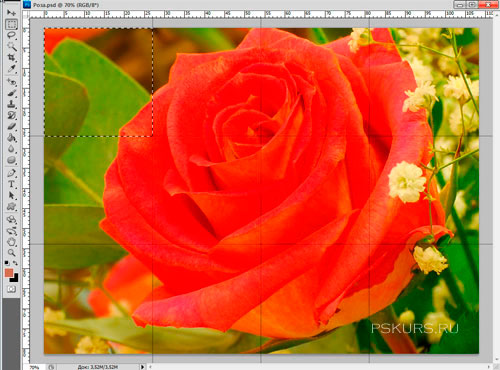
После этого нажмите Ctrl + J, чтобы скопировать эту часть на новый слой.
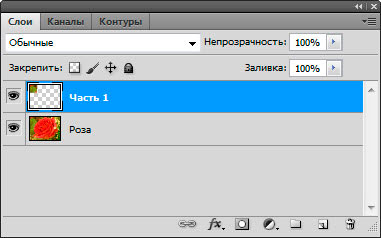
Шаг 3. Повторите действия второго шага для каждой из двенадцати частей. После этого слой с исходным изображением можно удалить или скрыть, нажав на значок глаза слева от названия слоя. Вот, как должна выглядеть ваша панель слоев.
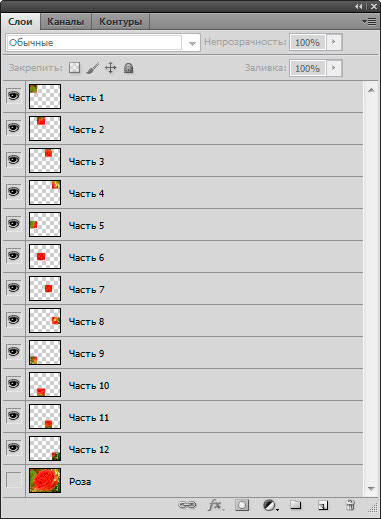
Шаг 4. Выберите слой с первой частью и примените к ней такие стили:
Drop Shadow (Тень):
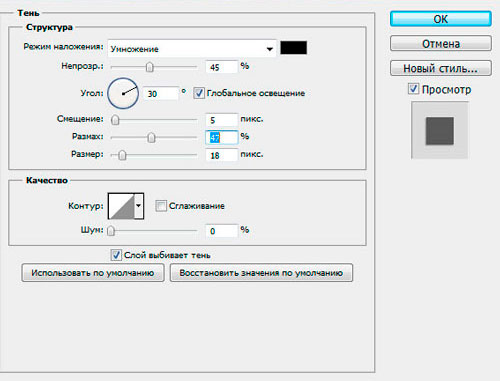
Stroke (Обводка):
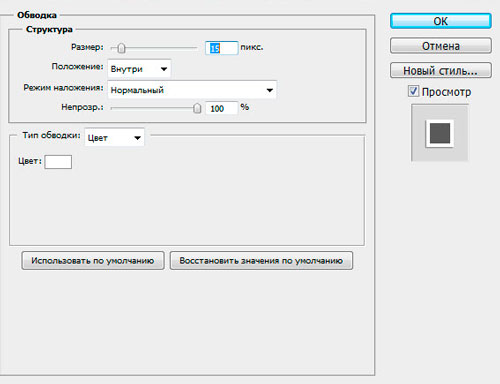
Шаг 5. Теперь скопируйте примененные стили из этого слоя и вставляйте их на другие слои с частями. Для этого нажмите правой кнопкой мыши по слою с первой частью и выберите команду Copy layer style (Cкопировать стиль слоя), а затем кликайте правой кнопкой мыши по каждому из слоев с частями и применяйте команду Paste Layer Style (Вклеить стиль слоя).
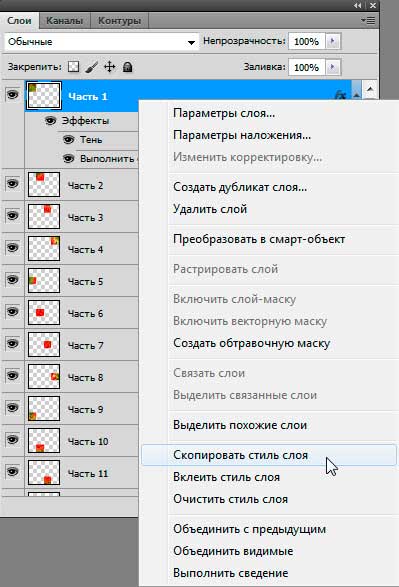
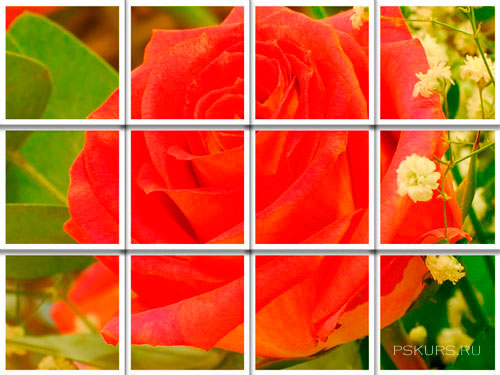
Шаг 6. Далее нам нужно увеличить размер холста, для этого перейдите в меню Image > Canvas Size (Изображение - Размер холста) и увеличьте ширину и высоту холста примерно на 200 пикселей. Ниже всех слоев с частями создайте новый слой и заполните его цветом или градиентом, подходящим под фон выбранного вами изображения. В редакторе градиентов я выбрала такие цвета:
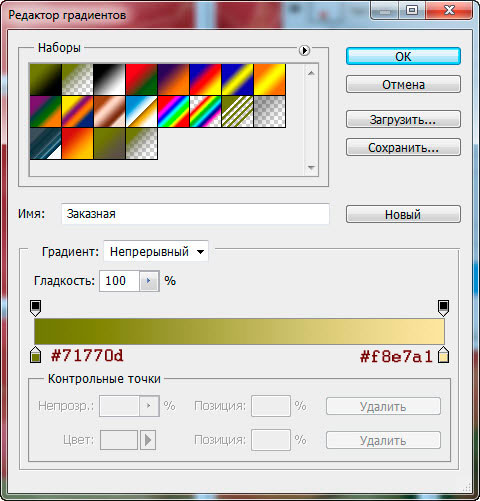
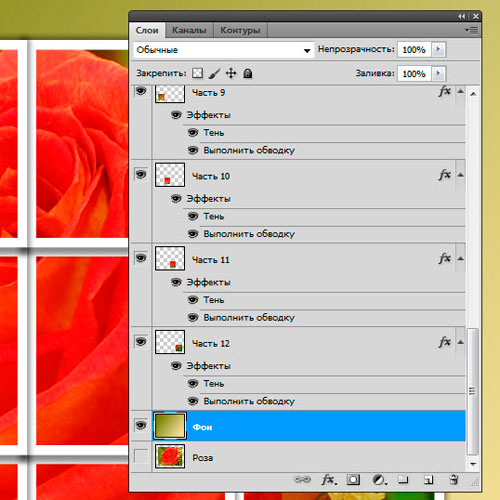
Шаг 7. Перейдите на слой с первой частью изображения и при помощи команды Free Transform (Свободное трансформирование) Ctrl + T сделайте необходимые преобразования (поворот, сдвиг в любую сторону и т.д.). Повторите данный шаг для каждого слоя с частью изображения.
Вот конечный результат:











